갤럭시 태블릿 화면 깜빡일 때 자가진단과 해결법
갤럭시 태블릿은 그 활용도가 높은 기기로 많은 사람이 사랑하고 사용하고 있습니다. 하지만 가끔씩 사용 중 문제가 발생하기도 합니다. 특히, 화면 깜빡임 현상은 사용자들에게 큰 불편을 초래할 수 있습니다. 이번 글에서는 갤럭시 태블릿의 화면 깜빡임 문제를 해결하기 위한 자가진단 방법과 해결책에 대해 알아보겠습니다.

갤럭시 태블릿 화면 깜빡임 현상의 원인
화면이 깜빡이는 원인은 여러 가지가 있을 수 있습니다. 이를 명확히 이해하는 것이 문제 해결에 중요한 첫걸음입니다. 다음은 일반적으로 발생하는 원인입니다:
- 소프트웨어 오류: 운영체제가 업데이트되면서 발생하는 버그로 인해 화면 깜빡임이 발생할 수 있습니다.
- 하드웨어 문제: 태블릿의 하드웨어 결함이나 부품 손상도 이러한 증상을 유발할 수 있습니다.
- 열 문제: 과도한 사용이나 장시간 작동으로 인해 내부 온도가 상승하면 부품이 영향을 받을 수 있습니다.
자가 진단 방법
화면 깜빡임이 발생할 때, 먼저 스스로 진단해보는 것이 중요합니다. 다음의 단계를 통해 원인을 파악할 수 있습니다:
1. 소프트 리셋 시도하기
가장 먼저 시도해볼 수 있는 방법은 장치를 재시작하는 것입니다. 전원 버튼과 볼륨 버튼을 동시에 눌러 태블릿을 껐다가 다시 켜보세요. 일시적인 소프트웨어 오류일 경우 이 방법으로 간단히 해결될 수 있습니다.
2. 안전 모드로 부팅하기
타사 앱이 문제를 일으킬 가능성도 있습니다. 이 경우 안전 모드에서 부팅하여 문제가 여전히 발생하는지 확인하는 것이 좋습니다. 전원 버튼을 누른 후, 화면이 켜질 때 볼륨 하단 버튼을 길게 눌러 안전 모드로 부팅할 수 있습니다.

3. 소프트웨어 업데이트 확인하기
갤럭시 태블릿의 운영체제를 최신 버전으로 유지하는 것이 중요합니다. 설정 메뉴로 들어가 소프트웨어 업데이트를 확인해보세요. 최신 업데이트를 적용하여 문제가 해결될 수도 있습니다.
화면 깜빡임 문제 해결책
자가 진단을 통해 그래도 문제가 해결되지 않았다면, 다음의 방법들을 시도해보십시오.
1. 캐시 파티션 지우기
기기에 저장된 임시 데이터가 문제를 일으킬 수 있습니다. 복구 모드로 들어가 ‘Wipe Cache Partition’을 선택하여 캐시를 삭제해보세요. 이 방법은 시스템의 원활한 작동을 도와 줄 수 있습니다.
2. 공장 초기화 고려하기
모든 방법이 실패했다면, 마지막 수단으로 공장 초기화를 고려해보십시오. 이 과정에서 모든 데이터가 삭제되므로 반드시 중요한 데이터는 백업해 두셔야 합니다. 설정 메뉴에서 초기화 옵션을 찾아 진행해주세요.
3. 서비스 센터 방문하기
위의 방법으로도 문제가 해결되지 않으면, 가까운 삼성 서비스 센터를 방문하여 전문가의 도움을 받는 것이 필요합니다. 하드웨어 문제일 경우 자가 수리보다는 전문 진단이 필수적입니다.
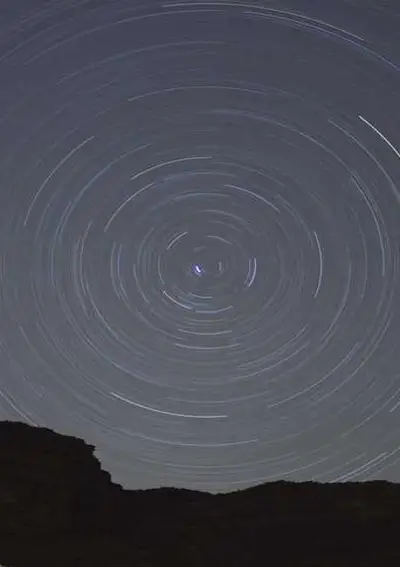
예방 조치
미리 예방 조치를 취하면 화면 문제를 방지할 수 있습니다. 다음과 같은 팁을 활용해보세요:
- 정기적으로 소프트웨어를 업데이트하여 안정성을 높이세요.
- 장시간 사용 시 적절한 휴식을 주어 발열 문제를 최소화하세요.
- 물리적인 충격이 가해지지 않도록 태블릿을 안전한 장소에 보관하세요.
갤럭시 태블릿의 화면 문제는 다양한 원인으로 발생할 수 있으며, 위의 방법들을 통해 손쉽게 문제를 해결할 수 있습니다. 화면이 깜빡이길 때에는 주저하지 말고 이 가이드를 참고하여 신속히 대처하시기 바랍니다. 기기를 소중히 다루고 정기적으로 점검하여 문제를 예방하는 것이 좋습니다.
일상에서 갤럭시 태블릿은 많은 작업을 도와주는 유용한 도구입니다. 문제가 발생하였을 때 제대로 대처한다면 더욱 효과적으로 사용할 수 있는 기회가 될 것입니다. 좋은 사용 경험을 위해 항상 주의 깊게 관리하시기 바랍니다.
질문 FAQ
갤럭시 태블릿의 화면이 왜 깜빡이나요?
화면 깜빡임은 여러 요인으로 발생할 수 있습니다. 주로 소프트웨어 오류나 하드웨어 결함, 또는 과열 문제 등이 원인으로 작용합니다.
소프트 리셋은 어떻게 하나요?
전원 버튼과 볼륨 버튼을 동시에 길게 눌러 태블릿을 재부팅할 수 있습니다. 일시적인 오류일 경우 이 방법이 효과적일 수 있습니다.
안전 모드로 부팅하려면 어떻게 해야 하나요?
전원 버튼을 눌러서 전원을 켜고, 화면이 로고를 표시할 때 볼륨 하단 버튼을 길게 눌러 안전 모드로 진입할 수 있습니다. 이를 통해 타사 앱 문제를 검사할 수 있습니다.
해결 방법이 없을 경우 어떻게 해야 하나요?
모든 방법이 실패하면 삼성 서비스 센터를 방문하여 전문가의 점검을 받는 것이 좋습니다. 하드웨어 고장일 수 있으므로 전문가의 도움이 필요합니다.